7 formas de mejorar la calidad de audio de Discord
Discord se ha convertido en la plataforma de chat de referencia para jugadores, empresas y más. Si bien la plataforma es generalmente confiable, a veces la calidad del audio disminuye. La buena noticia es que puedes realizar un ataque preventivo para mejorar la calidad de tu audio de Discord.
Cambiar la tasa de bits, comprar un micrófono mejor y otros ajustes similares pueden mejorar la calidad de audio de su entrada, aclarando lo que otros dicen en el chat. Si no está satisfecho con el sonido de Discord, pruebe algunos de estos ajustes.

- cambiar la tasa de bits
- Activar cancelación de ruido
- Activar Pulsar para hablar
- Ajustar la configuración avanzada de procesamiento de voz
- Habilitar paquetes de calidad de servicio de alta prioridad
- Ajustar la configuración de atenuación
- Invierte en un mejor micrófono
- No te conformes con el mal sonido
cambiar la tasa de bits
La "tasa de bits" de un servidor se refiere al número de bits de información de audio transferidos por segundo. Una tasa de bits más alta significa una mejor calidad de audio, pero también significa un mayor uso de ancho de banda. Si el audio de Discord es malo, ajuste la tasa de bits. Recuerde que solo los administradores del servidor pueden hacer esto.
- Pasa el cursor sobre un canal de audio y selecciona Editar canal.
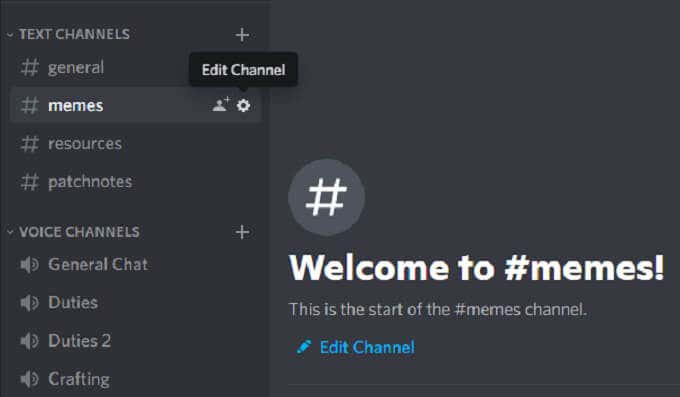
- Seleccione el control deslizante de tasa de bits y muévalo a un número más alto. El valor predeterminado es 64 kbps.
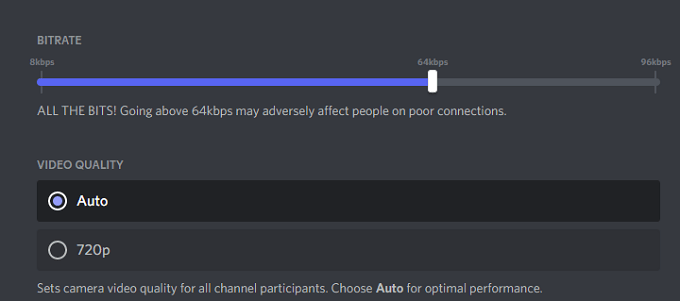
- Seleccione Guardar cambios.
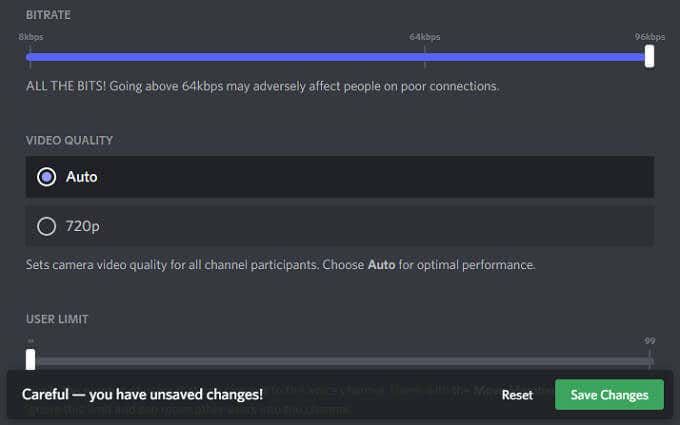
Todos los canales de Discord pueden pasar de 8 kbps a 96 kbps. Sin embargo, si un canal recibe suficientes Nitro Boosts, puede recibir opciones de tasa de bits más altas de 128, 256 y 384 kbps.
Activar cancelación de ruido
Discord introdujo recientemente una nueva función que reduce el ruido de fondo no deseado de su micrófono, como el zumbido de un ventilador de caja o el ruido ambiental del exterior de su hogar. Si bien no lo elimina, puede amortiguar el ruido lo suficiente como para que nadie más lo escuche. Vea cómo habilitar esta característica.
- Abierto Definiciones.

- Seleccione Voz y vídeo.
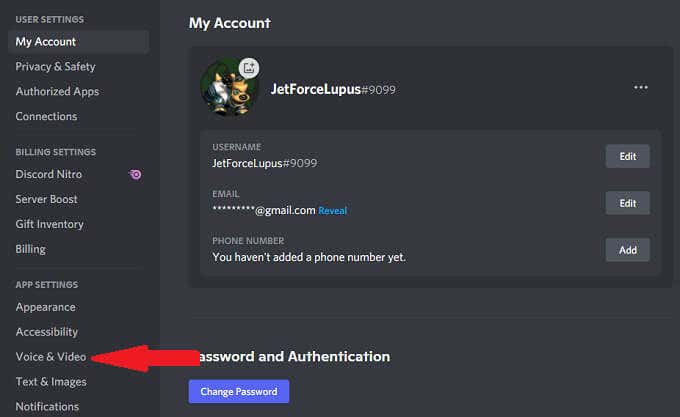
- Desplácese hacia abajo y asegúrese de cancelación de ruido alternar está activado.
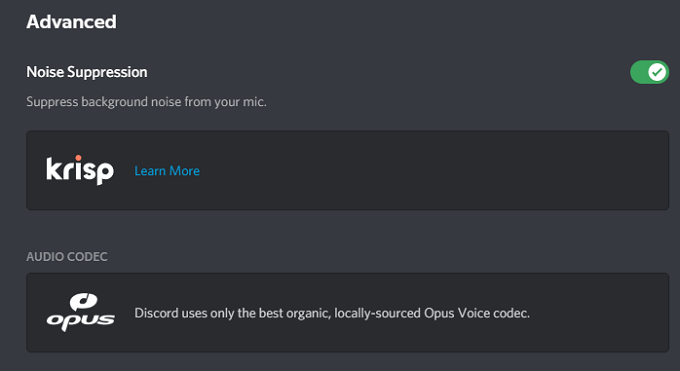
Después de eso, Discord comenzará a filtrar automáticamente el ruido de fondo no deseado.
Lee También Cómo Crear Un Código QR En 7 Sencillos Pasos
Cómo Crear Un Código QR En 7 Sencillos PasosActivar Pulsar para hablar
Confía en nosotros: nadie quiere escucharte comer papas fritas o escuchar tu respiración si el micrófono está demasiado cerca de tu cara. La función pulsar para hablar garantiza que ningún sonido no deseado pase por el micrófono a menos que lo desee. Esta debería ser una de las primeras cosas que habilite para mejorar la calidad de su entrada de audio.
- Abierto Definiciones.
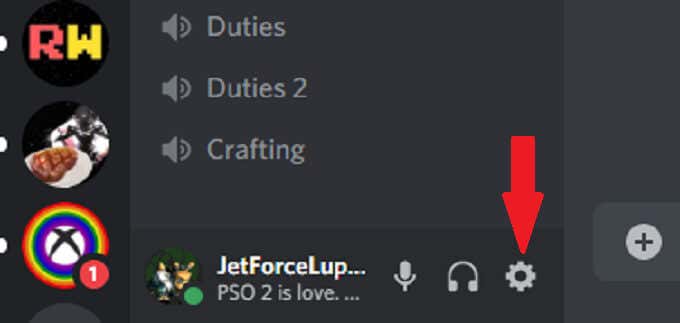
- Seleccione Voz y vídeo.
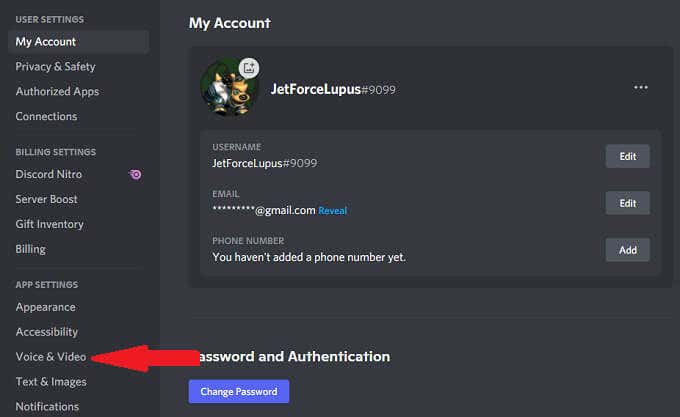
- Seleccione Presione para hablar.
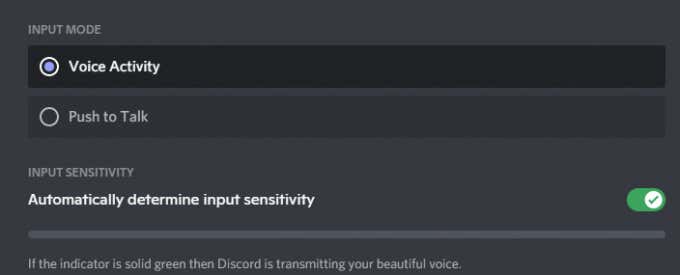
- Seleccione Atajo e ingrese la clave que desea usar para chatear.
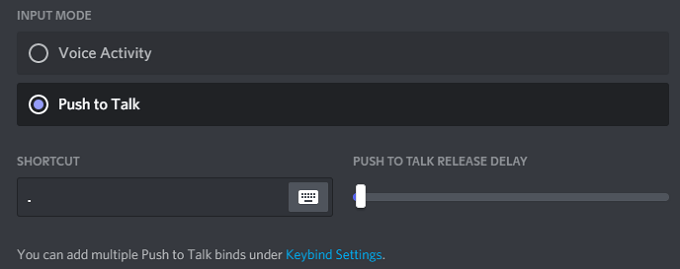
Cuando quiera hablar con sus amigos, todo lo que tiene que hacer es mantener presionada esta tecla para transmitir el audio. En el momento en que suelta la tecla, su transmisión finaliza. Esto le brinda más privacidad en un chat, porque no transmitirá accidentalmente algo que no tenía la intención de transmitir.
Ajustar la configuración avanzada de procesamiento de voz
El software de procesamiento de voz de Discord puede ayudar a solucionar muchos problemas de entrada y hacer que suene como si estuviera usando un micrófono de nivel profesional, incluso si está usando una configuración económica. Vea cómo cambiarlos.
- Abierto Definiciones.
- Seleccione Voz y vídeo.
- Desplácese hacia abajo hasta que vea el procesamiento de voz encabezado y asegúrese de cancelación del eco está autorizado.
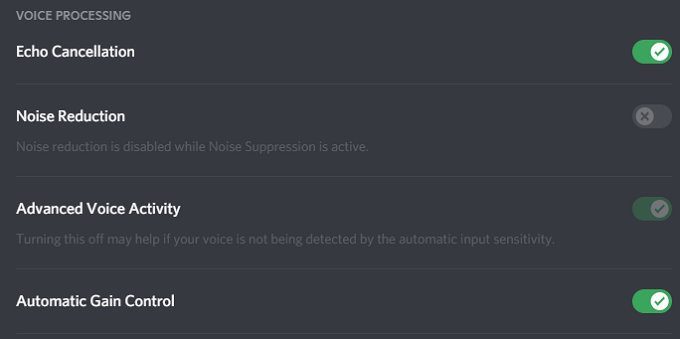
- asegurarse de que control de ganancia automática y Actividad de voz avanzada también son ambos activos.
Si activas cancelación de ruidose desactiva automáticamente Reducción de ruido.
Habilitar paquetes de calidad de servicio de alta prioridad
Cuando juegas con amigos, la importancia de la calidad del audio es superada solo por tu juego. Discord tiene una configuración que permite donar paquetes de audio de Discord con mayor prioridad que otros paquetes en su red.
- Abierto Definiciones.
- Seleccione Voz y vídeo.
- Desplácese hacia abajo hasta que vea el encabezado Calidad de servicio y seleccione el Habilite los paquetes QoS de alta prioridad.
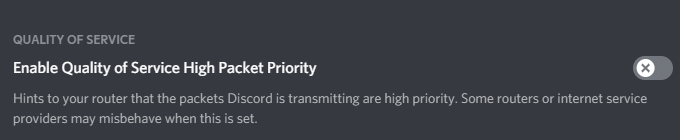
Seleccionar esta configuración le dice a su enrutador que las transmisiones de Discord tienen una mayor prioridad en su red, lo que resultará en una entrada y salida de audio claras.
Lee También No Hay Altavoces Ni Auriculares Conectados: Métodos Para Solucionarlo
No Hay Altavoces Ni Auriculares Conectados: Métodos Para SolucionarloAjustar la configuración de atenuación
En un tenso juego multijugador, ¿qué es más importante: escuchar a tus compañeros de equipo transmitir información o audio del juego? Para la mayoría de las personas, la respuesta es fácilmente sus compañeros de equipo. La configuración de atenuación en Discord le permite silenciar el sonido de otras aplicaciones cuando alguien está hablando. Vea cómo ajustarlo.
- Abierto Definiciones.
- Seleccione Voz y vídeo.
- desplazarse a Mitigación y ajuste el control deslizante.
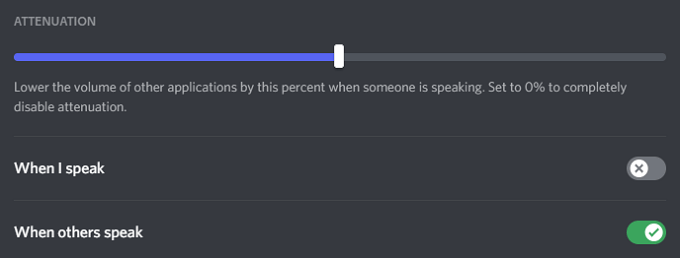
- Asegurar cuando otros hablan es derribado Sobre.
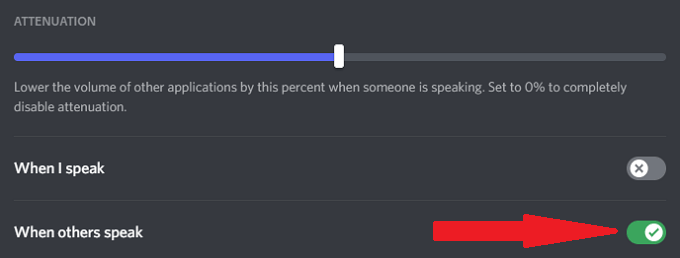
El control deslizante reduce el volumen de otras aplicaciones cuando alguien más está hablando. Esto puede reducir el ruido de fondo para que puedas escuchar mejor a otros jugadores. Asegurar cuando otros hablan está habilitado asegura que la opción funcione, pero no es necesario deshabilitar sus aplicaciones cuando habla.
Invierte en un mejor micrófono
Lo mejor que puede hacer para mejorar su calidad de audio es invertir en un mejor micrófono. Muchas personas confían en sus micrófono de computadora incorporado o auriculares Bluetooth de baja calidad para chats de Discord.
Tómese el tiempo para investigar el mejores micrófonos en su rango de precio. Un micrófono adecuado, especialmente uno equipado con un filtro pop, mejorará su calidad de audio a pasos agigantados. Unos pocos ajustes en la configuración de entrada harán que suene más como un presentador de radio que como alguien jugando con amigos, eliminando el ruido de fondo y más.
No te conformes con el mal sonido
Puede que no seas un audiófilo, pero el sonido de alta calidad es importante. Pruebe uno de estos siete consejos para mejorar la calidad de audio de Discord. Tus oídos, y tus amigos, te agradecerán las espectaculares mejoras que obtendrás con solo cambiar algunas configuraciones.
¿Quien sabe? Incluso podrías ver mejoras en tu juego si puedes escuchar mejor lo que te dicen tus compañeros de equipo.
Lee También Cómo Recuperar La Contraseña De Windows 10
Cómo Recuperar La Contraseña De Windows 10Si quieres conocer otros artículos parecidos a 7 formas de mejorar la calidad de audio de Discord puedes visitar la categoría Informática.

TE PUEDE INTERESAR